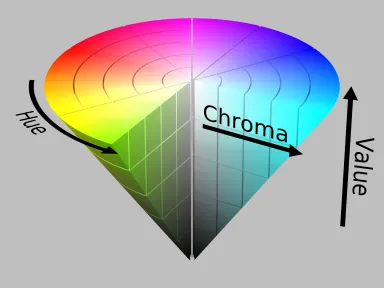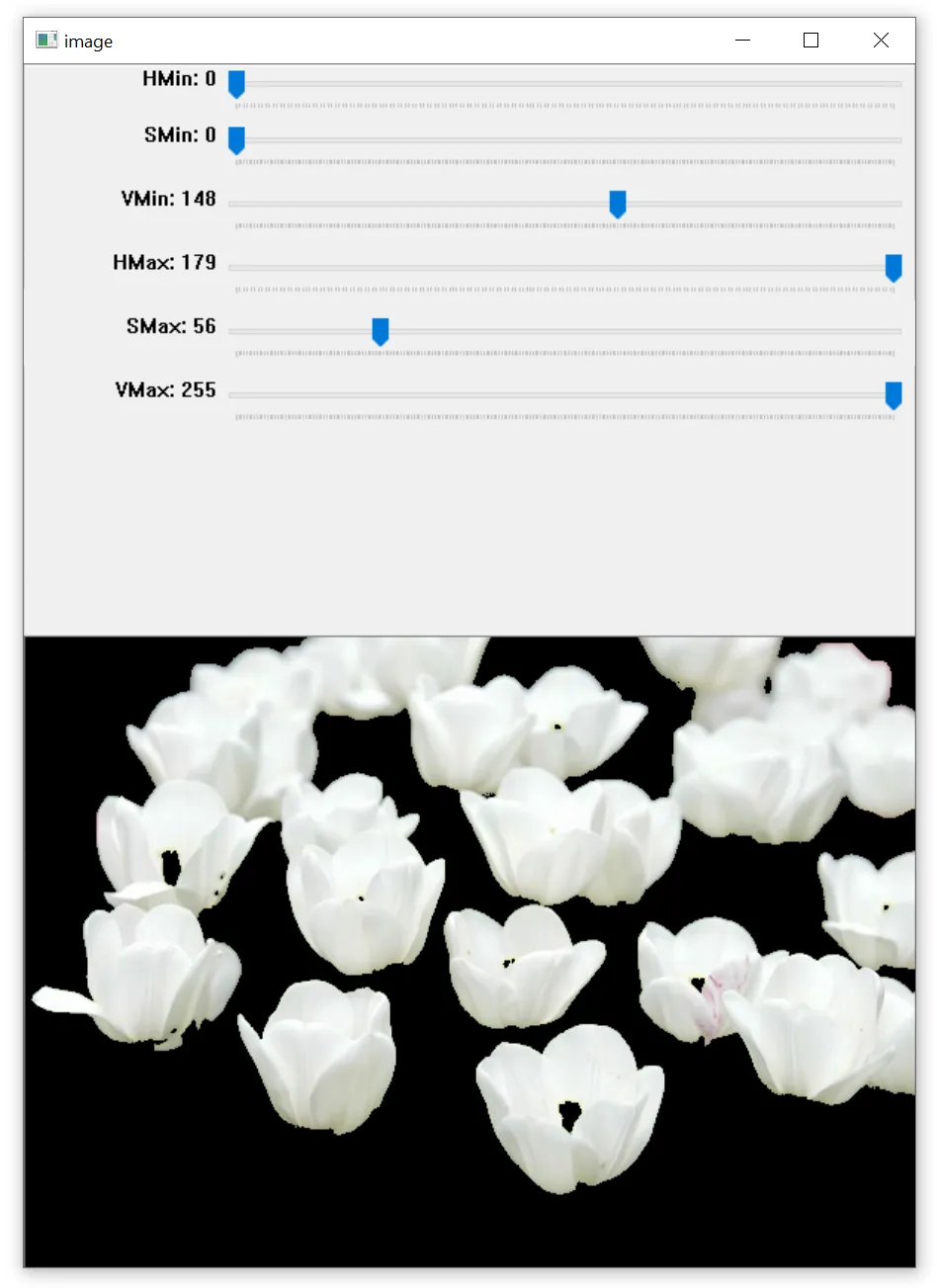以下是我用Python编写的追踪白色物体的代码。它可以工作,但只能持续几秒钟,然后整个屏幕变黑,在一些情况下它也不能正常工作。我尝试了蓝色,它可以工作,但白色和绿色会给我带来问题:
import cv2
import numpy as np
cap = cv2.VideoCapture(0)
while(1):
_, frame = cap.read()
hsv = cv2.cvtColor(frame, cv2.COLOR_BGR2HSV)
# define range of white color in HSV
# change it according to your need !
sensitivity = 15
lower_white = np.array([0,0,255-sensitivity])
upper_white = np.array([255,sensitivity,255])
# Threshold the HSV image to get only white colors
mask = cv2.inRange(hsv, lower_white, upper_white)
# Bitwise-AND mask and original image
res = cv2.bitwise_and(frame,frame, mask= mask)
cv2.imshow('frame',frame)
cv2.imshow('mask',mask)
cv2.imshow('res',res)
k = cv2.waitKey(5) & 0xFF
if k == 27:
break
cv2.destroyAllWindows()